 下载文档
下载文档
在工作中,有时需要将PPT打印出来方便查看。
那如何将PPT双面打印在一张纸上呢?

▪以此幻灯片为例,点击左上角打印按钮,它的快捷键是Ctrl+P。
在弹出的对话框中,选择打印机-双面打印,这样就可以啦。
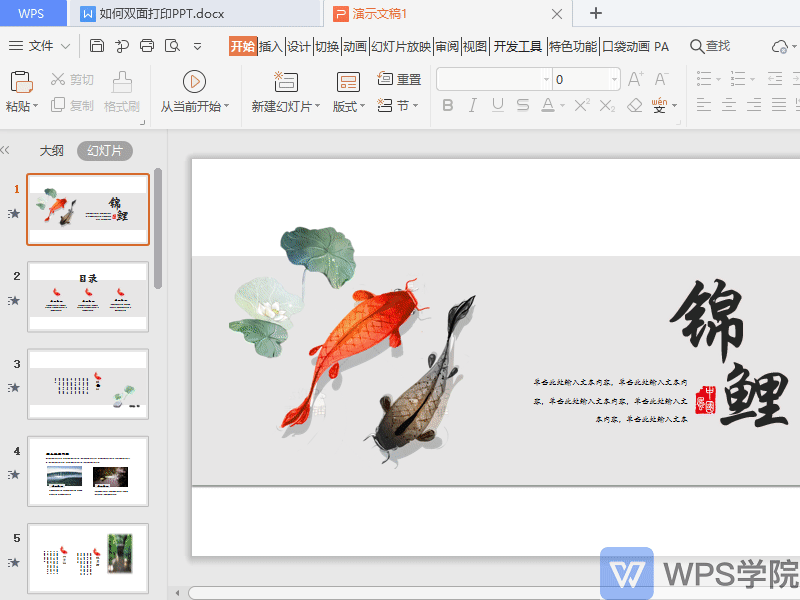
▪那如何手动双面打印PPT呢?
首先我们要打印PPT的单页数面,在打印范围-幻灯片处,输入打印单页页码,如1,3,5,7,9。
点击确定,打印PPT的单页内容。
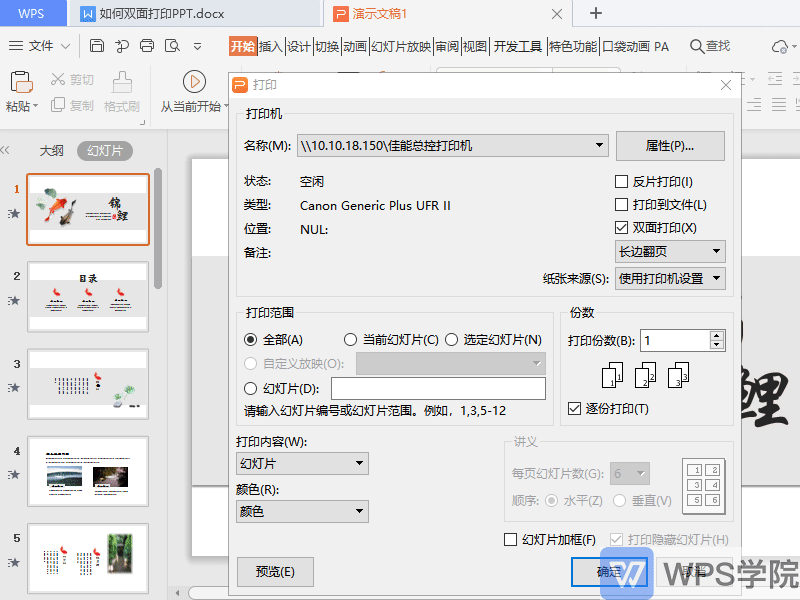
▪然后将打好的纸张反面放入打印机中,输入打印双页页码,如2,4,6,8,10。
这样就可以实现手动双面打印PPT了。
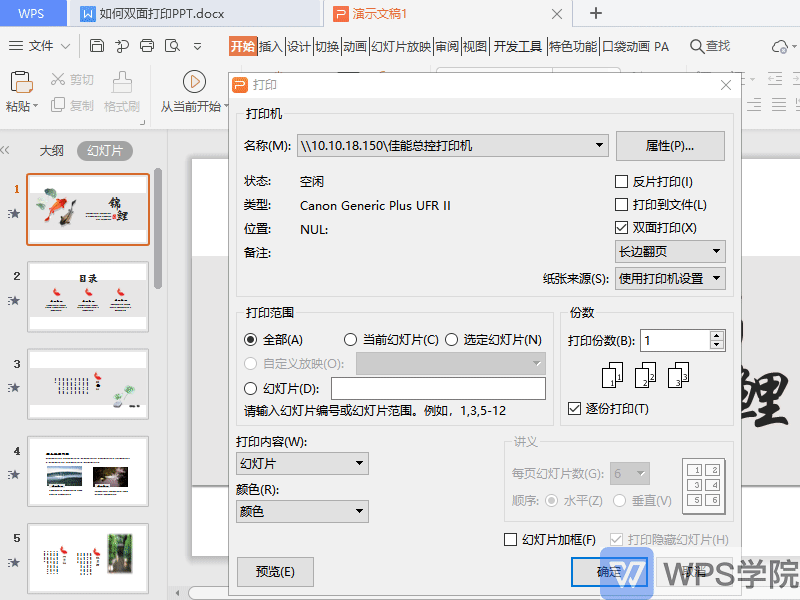
 下载文档
下载文档

选择支付方式:
 微信支付
微信支付付款成功后即可下载
如有疑问请关注微信公众号ggq_bm后咨询客服